
Innholdsfortegnelse:
- Forfatter John Day [email protected].
- Public 2024-01-30 11:22.
- Sist endret 2025-01-23 15:02.

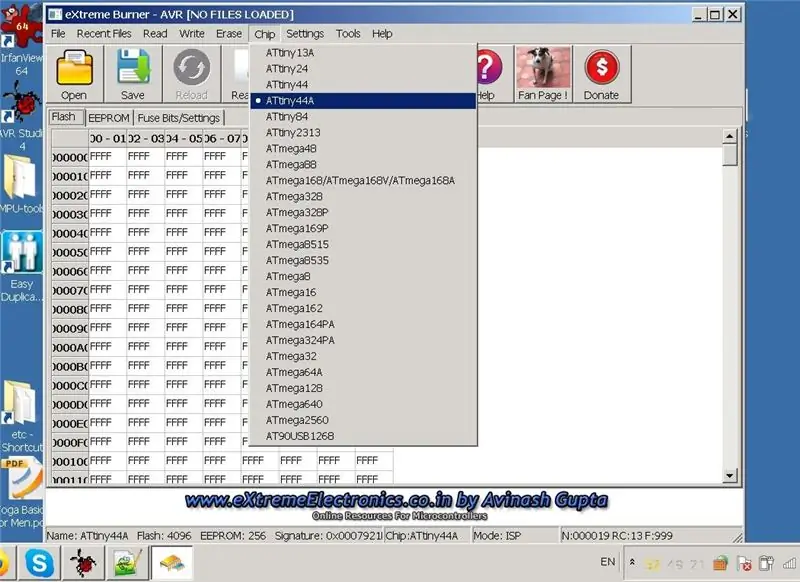
Dette er min første instruks på dette nettstedet! Alle dere gode folk la ut mange ting på dette nettstedet, mange bisarre og merkelige ideer og interesser også! Mange av dem leste jeg av og til, og du inspirerte meg til å gi tilbake til fellesskapet! Selv om tittelen er "hacking" trenger du ikke å bli skremt! vi endrer bare noen datafiler som brukes av programmet, og det er ikke ulovlig på noen måte. Programvaren som er oppført her er gratis å bruke av alle og kan lastes ned sammen med andre AVR-programmeringsgrensesnitt for AVRdude (som i seg selv er i offentlig regi) uten begrensninger. På en eller annen måte er begrepet "hacking" mer interessant, og vi kommer over mange slike artikler nå!
"eXteme Burner" er en populær Front End GUI for AVRdude -programmet som brukes til å programmere ATMEL AVR -serien av MicroControllers. (MCU). Den andre 'X' er en hovedstad i navnet på dette verktøyet! Nei, det er ikke min skrivefeil. Det finnes også forskjellige andre GUI -verktøy, for eksempel Khazama programmerer og BitBurner AVR programmerer etc. Jeg har brukt eXtreme Burner for min AVR praksis, og det tjente meg godt for den populære Microcontrollers Atmega 328, 168, Atmega8 eller 8A etc serien. Men en dag da jeg brukte en ny chip ATTINY44A, støtte jeg på et problem. Andre mennesker også (i forskjellige AVR -fora har rapportert dette og forlatt eXtreme Burner, søkt etter andre GUI -programmer for AVRdude eller gått ned til kommandolinjen og brukt AVRdude direkte med alternativene.). Dette skyldes mangel på forståelse for fleksibiliteten i eXtreme Burner! Tross alt, når du blir vant til en GUI som kan lese AVR -flashminnet, EEPROM og SIKRINGER, hvorfor skulle du gå og lære en annen GUI? Her beskriver jeg hvordan du endrer eXtreme -brennerverktøyet ditt på en ekstrem måte! Verktøyet ditt vil oppføre seg slik du ikke vil, og ikke på en eller annen måte som kommer i veien for deg eller ikke fungerer i det hele tatt i en bestemt MCU.
Hva du trenger: En bærbar datamaskin med eXtreme-brenner, AVR-studio, hvilken som helst versjon med AVR-GCC-kompilator for å kompilere C-programmet til en Intel Hex-fil for å laste inn i MPU, Notisblokk ++ med tillegg installert for 'XML' visning og redigering (se i Menyspråk vil det vise XML som et alternativ i rullegardinlisten, hvis det allerede er installert, hvis ikke gå over til Notisblokk ++ -stedet og laste det ned, er det også mulig å gjøre det fra Notisblokk ++ selv for å legge til flere språk '). Velg XML -alternativet, en prikk vil vises ved siden av den. Dette lar deg se og redigere XML -filer, som er formatet du skal hacke filene i denne artikkelen.
Trinn 1: Angi XML -visning i Notisblokk ++
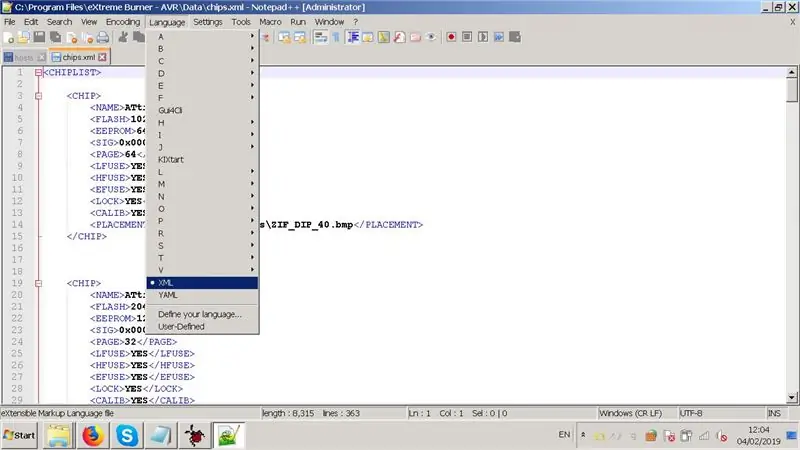
Trinn 2: Forstå filene du trenger å endre
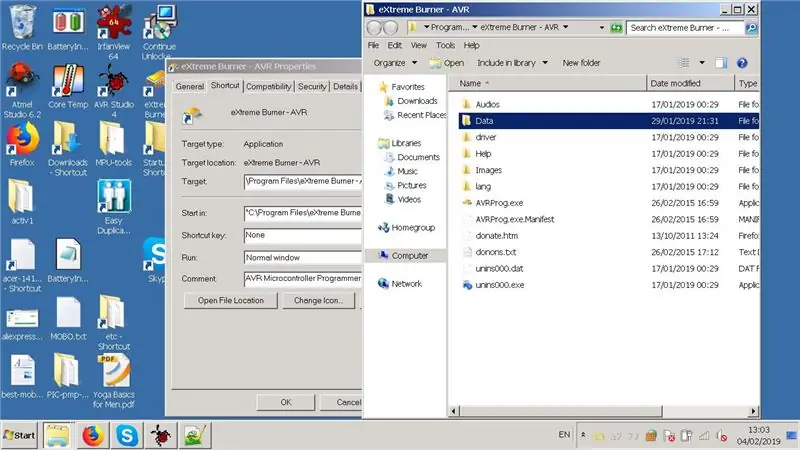

I Extreme Burner, gå til programfiloppføringen på: C: / Program Files / eXtreme Burner - AVR, det er flere mapper her: Data, Hjelp, Bilde, Driver etc. Den vi starter med er mappen som heter "Data ". Når du ser på denne mappen, Deja-Vu! Så det er her konfigurasjonsinformasjonen lagres! XML -filer er der: Chips.xml, Fuselayout.xml, clocksystems.xml, Dette er XML -filene du vil endre i denne instruksjonsboken. Du trenger en XML -editor. Det er mange på nettet, men jeg bruker og anbefaler Notisblokk ++ (tillegget for å se og redigere XML-filer er allerede installert i standardinstallasjonen av Notisblokk ++, hvis det ikke er det, last ned og installer dette tillegget). Se skjermbilde for hvor du må krysse av for "XML -visning" i notisblokk ++. i tidligere trinn.
Trinn 3:
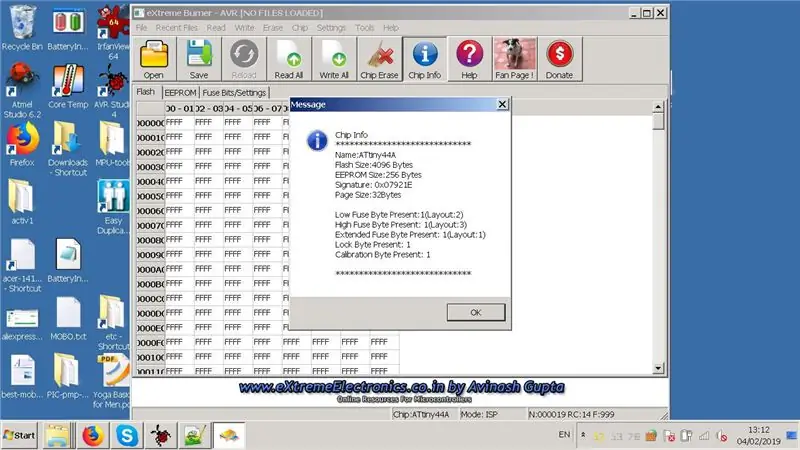
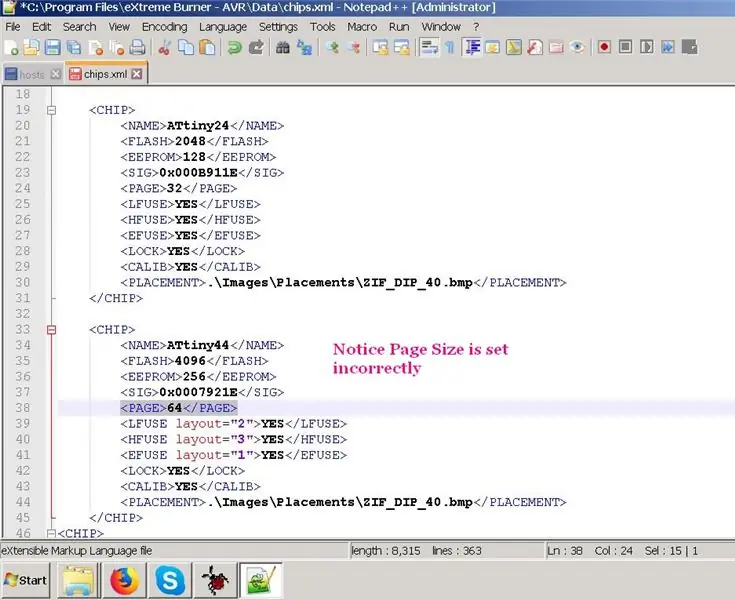
Hvis du titter inn i filen chips.xml i datamappen der eXtreme Burner er installert, og ruller ned til seksjonsbeskrivelsen for enheten Attiny44A eller hvilken brikke du står overfor et problem med, vil du legge merke til feil sidestørrelse i (64 byte i stedet for 32 byte som angitt i databladet) i XML-filen under seksjon Attiny44, forårsaker dette feilene og manglende evne til å blinke vår Program / hex-fil til vår mikrokontroller ved hjelp av USB-ASP. Noen ganger kan signaturlinjen inneholde feil informasjon. Du må lese denne delen og sørge for at den inneholder gyldig og korrekt informasjon for brikken din i forhold til den offisielle databladet.
Denne XML -filen kan bare leses med et XML -filredigeringsprogram.
Når du får NOEN slags feil mens du bruker ekstrem brenner, klikker du bare på "CHIP INFO" i menyen i brennerverktøyet og ser om brikkeinformasjonen som vises er riktig (etter at du har angitt brikken i menyen under Chip (Se skjermbildene 1 og 2). Når du merker denne forskjellen i den viste informasjonen om brikken du valgte og brikkens datablad (eller til og med når brikken du prøver å blinke ikke vises i dialogboksen for valg av brikke in eXtreme Burner) må du endre XML på den måten som er beskrevet i instruksjonene våre. Du kan gjøre dette først uten å bruke noen XML -editor eller åpne chips.xml!
Trinn 4: Gjør korreksjonene i XML File Chips.xml
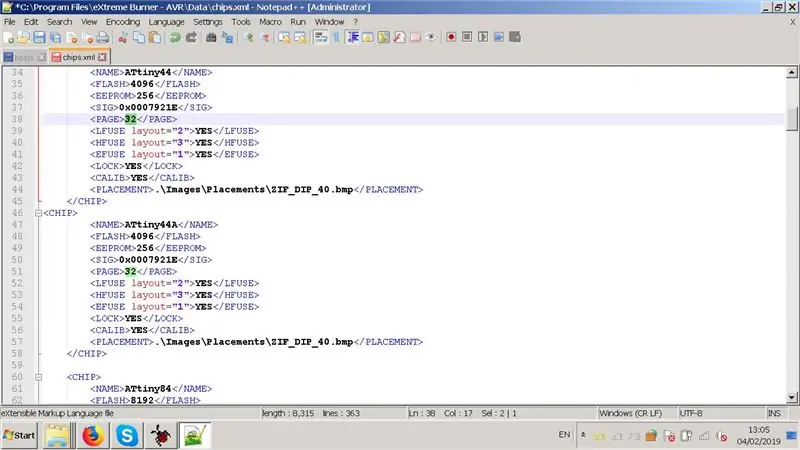
Ved å bruke Notisblokk ++ -vinduet vil du gjøre disse korreksjonene, hovedsakelig sidestørrelse satt til 32 byte som gitt i databladet for Attiny44). Du vil stå overfor et problem mens du bruker en annen brikke, men trinnene er de samme.
Nå må du legge til en annen seksjon under denne for din spesifikke MCU Attiny44A. Siden denne brikken er identisk i registre, minnestørrelse og alt, kopierer vi bare inn og limer inn 44A -delen under den, i denne nye delen omdøper vi brikkenavnet til ATTINY44A i stedet for ATTINY44. Bare for å gjenopprette, fjernet vi ikke ATTINY44 -delen, vi endret bare sidestørrelseslinjen i den! Vi legger bare til en seksjon til under vår 44A mikrokontroller.
Se bildene.
Trinn 5: Ny seksjon for Attiny44A lagt til
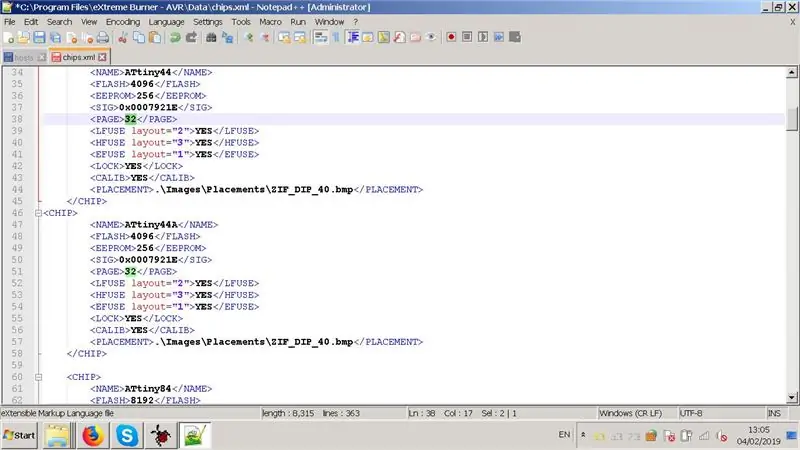
Du vil bare kopiere den forrige delen for ATTINY44 (etter å ha korrigert sidestørrelsen til 32 byte i XML -delen) og endre chipnavnet i XML -linjen til "ATTINY44A", dvs. bare skrive "A"! Resten av linjene er like. Vær forsiktig så du ikke skriver inn feil i XML og ikke utelater anførselstegn! Hvis du gjør det er en annen historie, vil du lære hva som vil skje neste gang du åpner "Xtreme Burner", vil det si "feil ved lasting av XML-fil chips.xml på linje nr. ----", så du vet det, og så kan du åpne XML -filen på nytt og sjekk hvilken feil du gjorde! Lagre filen i Notisblokk ++ og avslutt. Arbeidet ditt er gjort!
Trinn 6: Kontrollere arbeidet ditt
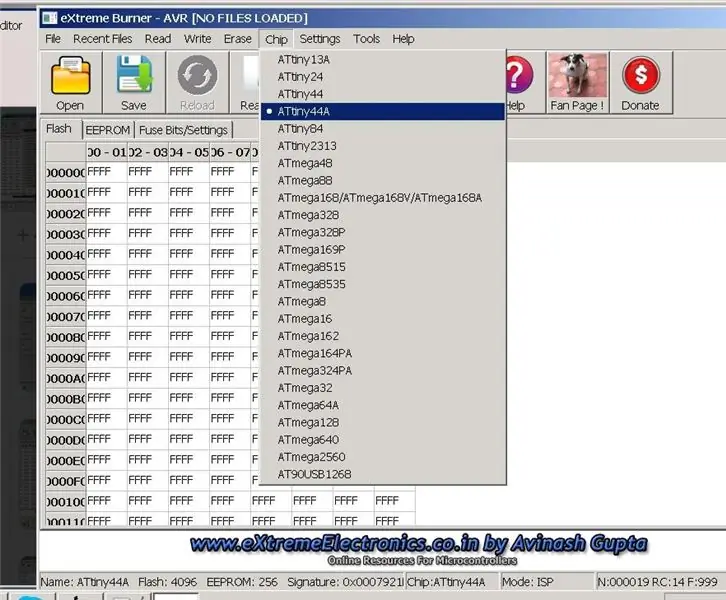
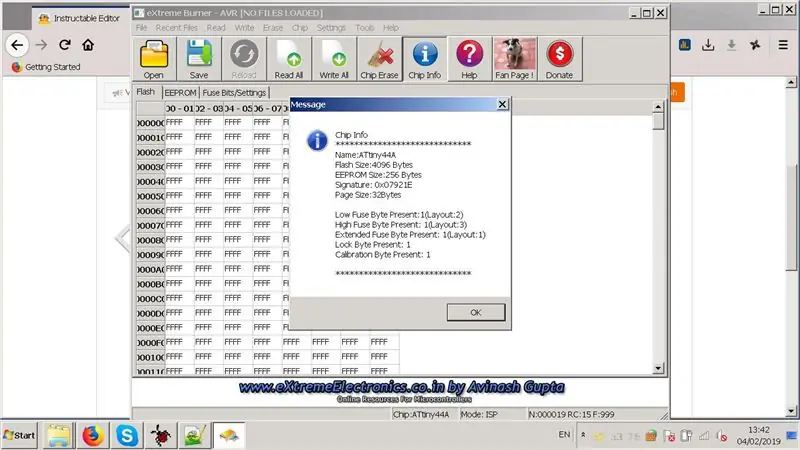
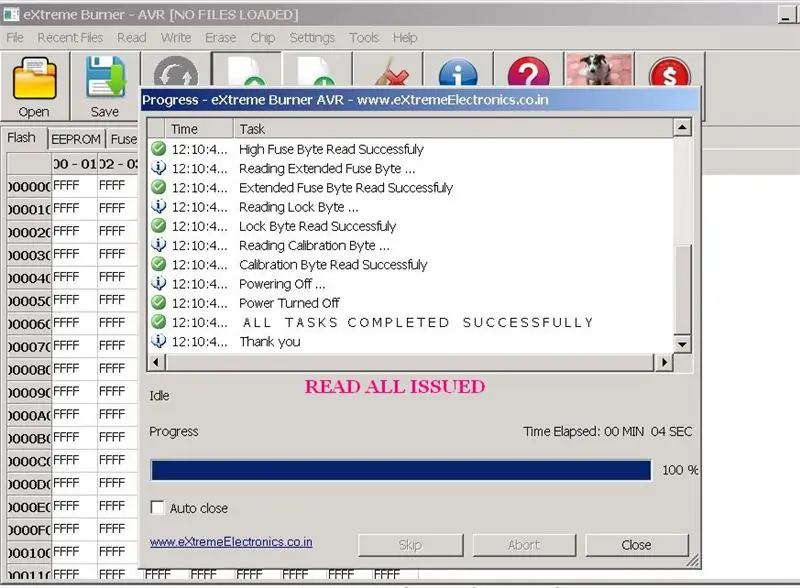
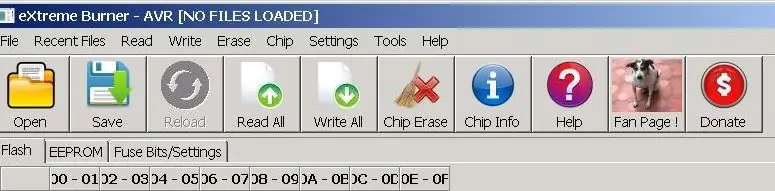
Nå må vi smake paien eller puddingen som du liker å kalle den!
Åpne eXtreme -brenner, og se i Chips under Meny, din nye chip Attiny44A skal vises! velg den.
klikk på Chip Info og kontroller at detaljene er riktige! Se bildene.
Koble USBASP -programmereren til USB -porten og utviklingskortet til USBASP, og vent til den blir gjenkjent av driverne, den vil vises i "Enheter og skrivere". Gi nå en "Les ALLE" fra Burner. Du vil se en vellykket lesing av blits, EEPROM og sikringer, hvis alt er i orden! Diagnosemeldingene vises som på bildet.
Trinn 7: Skriv for å sjekke programmet / sekskantfilen
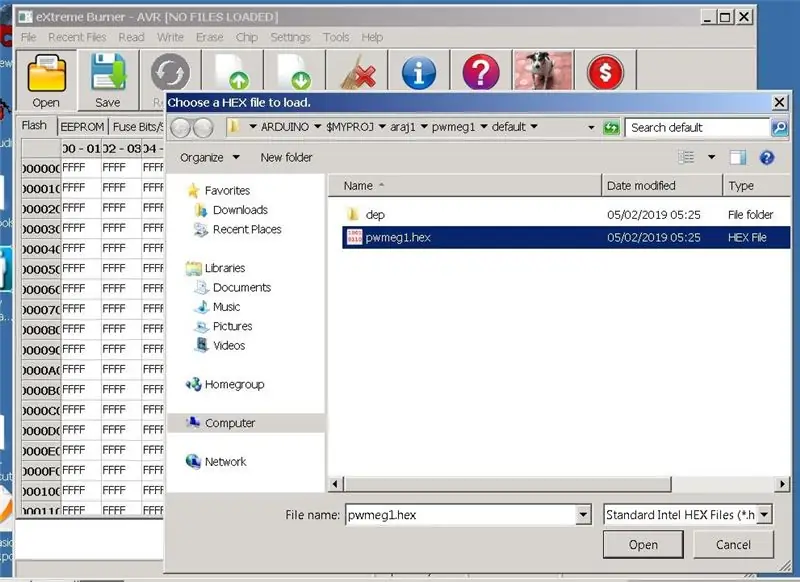
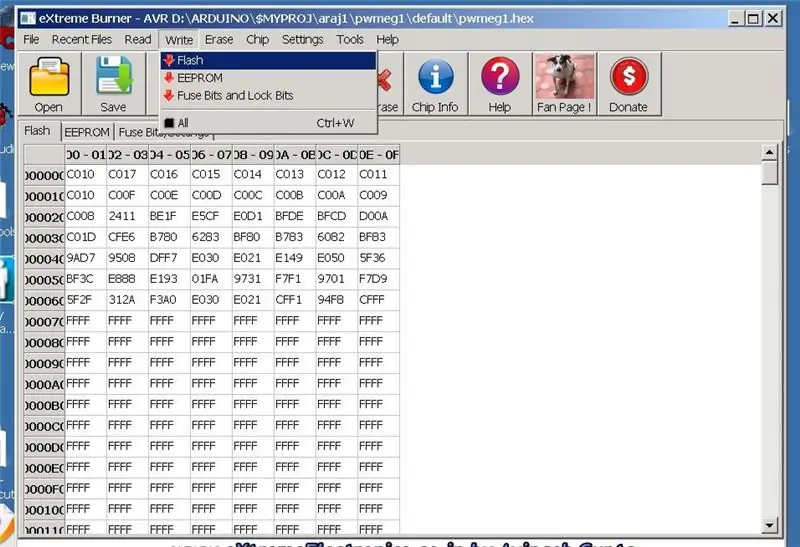
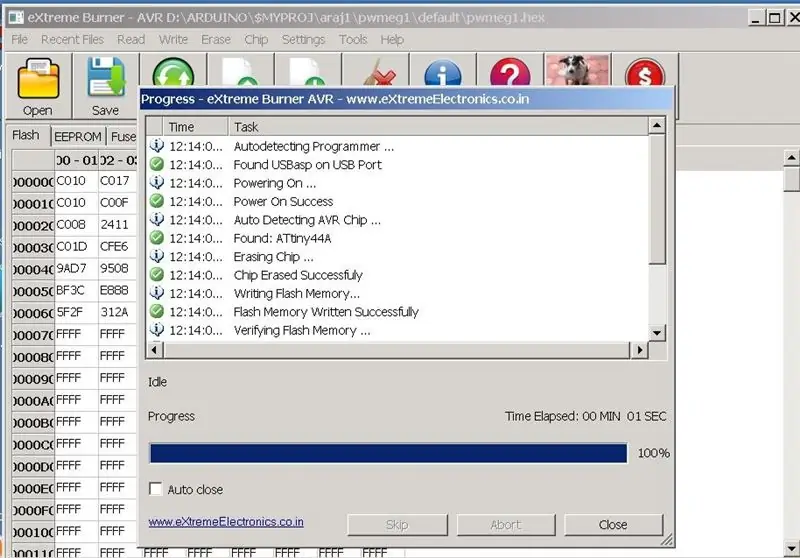
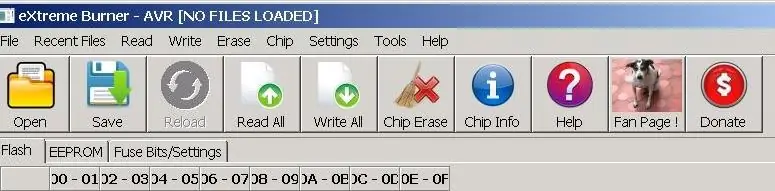
Åpne nå en hex -fil på den bærbare datamaskinen fra AVR -prosjektmappen og se den blinke ved å gi "Skriv Flash" fra Burner Menu.
Se meldingene som indikerer skrive til Chip, og bekreft at ops gikk bra!
Hvis de ikke gjorde det, sjekk ledningene og tilkoblingene fra utviklingskortet som er vert for brikken og USBasp -programmereren. Det er det !
Neste artikkel vil jeg fortelle deg hvordan du kan hacke de andre XML -filene også! og hvordan du plasserer det tilpassede bildet ditt (jeg plasserte bildet av min trofaste hund Tom i menyen, sist men ett ikon til høyre, for å tilpasse eXtreme -brenneren min, vist på det siste bildet ovenfor) i menylinjen for å forsikre deg om at det er den modifiserte versjonen som er tilpasset dine behov du bruker og ikke lagerversjonen! Se snap av menylinjen med bildet i (siste men ett ikon).
Bruker du en online sikringskalkulator for sikringer? Du kan gjøre det i Extreme burner også, det er en sikringskalkulator i kategorien SIKRINGER for å stille klokkehastighet og sikringsalternativer! Noen ganger fungerer det ikke for brikken din. Jeg vil fortelle deg hvordan du kan hacke det også, det er ganske enkelt, ved å bruke filene fuselayout.xml og clocksystems.xml.
God MCU -programmering! Hvis du vil ha flere tips om bruk av eXtreme -brenner, legg det ut i kommentarene, så gir jeg deg gjerne mine ideer og forslag. Del også ideene dine!
Anbefalt:
ATtiny85 Wearable Vibrating Activity Tracking Watch & Programming ATtiny85 With Arduino Uno: 4 Steps (with Pictures)

ATtiny85 Wearable Vibrating Activity Tracking Watch & Programming ATtiny85 With Arduino Uno: How to make the wearable activity tracking watch? Dette er en bærbar gadget designet for å vibrere når den oppdager stagnasjon. Bruker du mesteparten av tiden din på datamaskinen som meg? Sitter du i timevis uten å innse det? Da er denne enheten f
Hardware and Software Hack Smart Devices, Tuya and Broadlink LEDbulb, Sonoff, BSD33 Smart Plug: 7 Steps

Hardware and Software Hack Smart Devices, Tuya and Broadlink LEDbulb, Sonoff, BSD33 Smart Plug: I denne instruksjonsfilen viser jeg deg hvordan jeg blinket flere smarte enheter med min egen fastvare, så jeg kan kontrollere dem av MQTT via mitt Openhab -oppsett. Jeg vil legge til nye enheter da jeg hacket dem. Selvfølgelig er det andre programvarebaserte metoder for å blinke tilpassede
SONOFF Legger til Alexa og Google Home Voice Control til ZigBee Smart Devices: 3 trinn

SONOFF Legger til Alexa og Google Home Voice Control til ZigBee Smart Devices: Fra Wi-Fi smart switcher og plugger til ZigBee smart switcher og plugger, er talekontroll et populært smart håndfritt kontrollinngangspunkt. Gjennom å jobbe med Amazon Alexa eller Google Home, lar smarte plugger deg ta direkte kontroll over det tilkoblede hjemmet
BRUK AV EXtreme Burner for AVR -mikrokontrollerprogrammering: 8 trinn

BRUK AV EXtreme Burner for AVR Microcontroller Programming: Alt du AVR -brukerbrorskap der ute, og de som nettopp kommer inn i strømmen. Noen av dere startet med PIC -mikrokontrollere og noen startet med ATMEL AVR, dette er skrevet for deg! Så du kjøpte en USBASP fordi det er billig og effektivt å blinke
EAL - Embedded Programming: Candy Mixer 1000: 9 Steps

EAL - Embedded Programming: Candy Mixer 1000: For prosjektet vårt i Arduino har vi besluttet å lage en mikser til godteri. Tanken er at brukeren kan trykke på en knapp, og deretter begynner motorene å kaste ut godteriet i en bolle, og når programmet har kjørt, stopper det. Det første utkastet
